应用后台运行怎么关闭 如何关闭Win10系统中的后台运行程序
更新时间:2023-10-02 15:07:48作者:yang
应用后台运行怎么关闭,在日常使用电脑或手机时,我们经常会遇到一些程序在后台运行,占用着宝贵的系统资源,这不仅降低了设备的运行速度,还可能导致系统崩溃或产生其他问题。了解如何关闭后台运行的程序变得非常重要。特别是对于使用Windows 10操作系统的用户来说,掌握关闭后台运行程序的方法能够有效地提升设备的性能和稳定性。本文将为大家介绍在Win10系统中关闭后台运行程序的方法,帮助用户优化设备的使用体验。
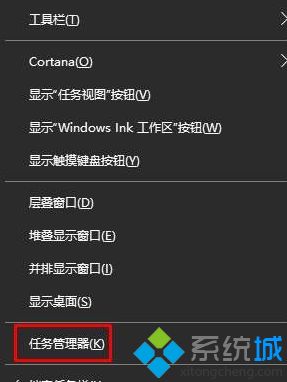
2、在“进程”选卡中,我们就可以看到后台运行的程序。找到要关闭后台运行的应用,点击右键并选择【结束任务】即可关闭后台程序。
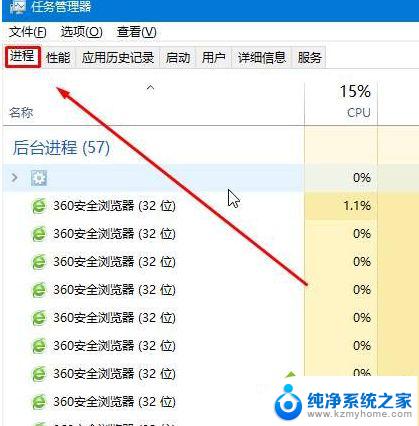
方法二:针对系统自带应用1、按下“Win+I”组合键出乎 windows设置,点击框中的“隐私”;
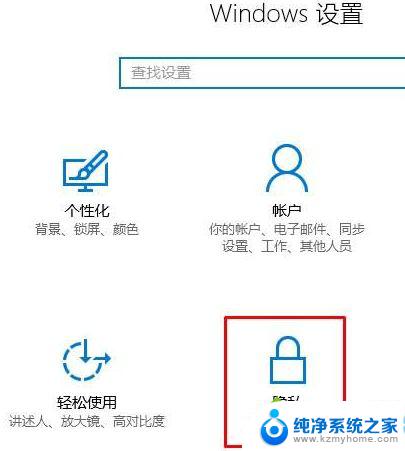
2、在左侧菜单栏移动到最下面,点击“后台应用”;
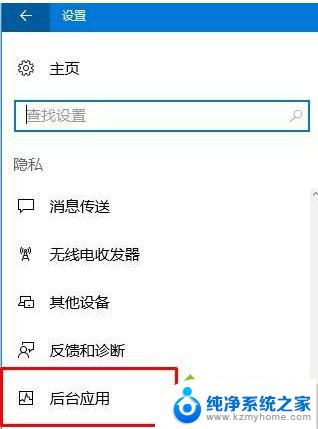
3、将要关闭后台运行的应用,把开关往左移动来关闭即可。
以上就是应用后台运行如何关闭的全部内容,如果您遇到这种情况,可以按照以上方法解决,希望这能对您有所帮助。
应用后台运行怎么关闭 如何关闭Win10系统中的后台运行程序相关教程
- 如何关闭应用后台 WIN10关闭应用程序后如何阻止后台运行
- win10关闭后台运行 Win10系统禁止程序后台运行的三种方式
- 后台运行怎么退出 Win10后台应用程序如何彻底关闭
- 后台程序关闭 Windows10如何手动关闭后台程序
- 后台打开怎么关闭 Win10电脑关闭后台自启应用步骤
- 电脑后台进程怎么关 如何关闭Windows10中的后台进程
- 电脑锁定后程序还运行吗 Win10锁屏后程序如何继续运行设置
- win10笔记本怎么设置盖上盖子后继续运行 win10笔记本关闭盖子继续运行方法
- win10系统的运行怎么打开 Win10如何打开运行功能
- win10开机运行程序 如何在win10中管理开机自启动程序
- 电脑右下角的图标怎么显示出来 如何让win10所有图标都显示在任务栏右下角
- win10自动更新导致蓝屏 Win10正式版自动更新失败蓝屏怎么解决
- 笔记本蓝牙连接电视后如何投屏 win10笔记本无线投屏到电视怎么设置
- 怎样去除win10开机密码 win10开机密码怎么取消
- win10关闭windows防火墙 Win10系统关闭防火墙步骤
- 微软浏览器闪退 Win10Edge浏览器打开闪退怎么解决
win10系统教程推荐
- 1 笔记本蓝牙连接电视后如何投屏 win10笔记本无线投屏到电视怎么设置
- 2 win10关闭windows防火墙 Win10系统关闭防火墙步骤
- 3 win10开机图标变大了 win10电脑重启图标变大解决技巧
- 4 电脑重置后windows怎么激活 win10系统重置后激活方法
- 5 怎么开电脑麦克风权限 win10麦克风权限在哪里可以找到
- 6 windows 10开机动画 Windows10开机动画设置方法
- 7 输入法微软拼音怎么调 win10电脑微软拼音输入法怎么调整
- 8 win10没有ppt怎么办 win10右键新建中没有PPT选项怎么添加
- 9 笔记本硬盘损坏是否会导致蓝屏 Win10系统DRIVER POWER STATE FAILURE蓝屏怎么处理
- 10 win10老是提醒激活 Win10系统总提醒需要激活怎么解决